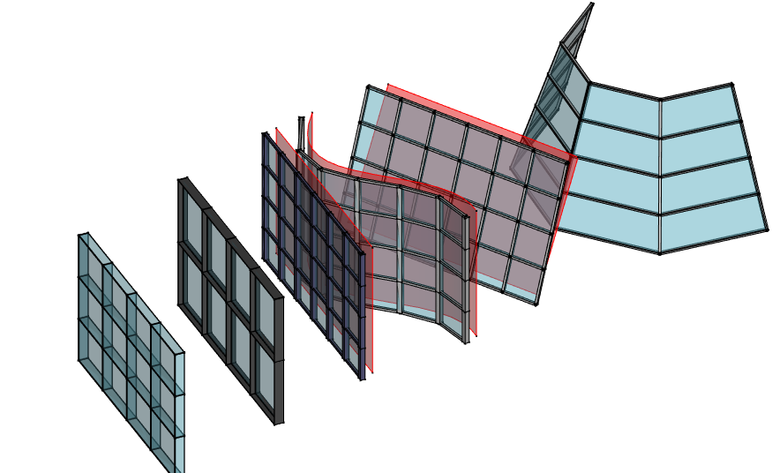Arch: Facciata continua
|
|
| Posizione nel menu |
|---|
| Arch → Facciata continua |
| Ambiente |
| Arch |
| Avvio veloce |
| C W |
| Introdotto nella versione |
| 0.19 |
| Vedere anche |
| Muro, Griglia |
Descrizione
Questo strumento crea una facciata continua suddividendo una faccia di base in facce quadrangolari, quindi creando montanti verticali sui bordi verticali, montanti orizzontali sui bordi orizzontali e riempiendo gli spazi tra i montanti con dei pannelli.
Le facciate continue possono essere create da qualsiasi tipo di oggetto esistente, in questo caso tutte le facce dell'oggetto saranno suddivise. Funziona quindi meglio se usato con un oggetto che ha solo una faccia. In genere, si crea prima una faccia, preferibilmente delimitata da 4 bordi, che rappresenta l'area che si desidera riempire con una facciata continua, poi si applica lo strumento.
Anche le facce con doppia curvatura o le facce con più di 4 spigoli funzionano, ma il risultato è meno prevedibile.
Le facce vengono divise in faccette quadrangolari. Se i 4 punti della faccetta sono complanari, viene creata una faccetta quadrata. In caso contrario, la faccetta viene divisa in due triangoli e viene aggiunto un montante diagonale.
Nel caso in cui sia necessaria una suddivisione non regolare, è anche possibile creare il proprio oggetto suddiviso, ad esempio utilizzando una Griglia di Arch, e impostando le suddivisioni verticale e orizzontale della facciata continua su 1.
Si può anche usare lo strumento Facciata continua senza alcun oggetto selezionato, nel qual caso è possibile disegnare una linea di base, che verrà estrusa verticalmente per formare la faccia su cui sarà costruita la facciata continua.
Utilizzo
Disegnare una facciata continua dall'inizio
- Assicurarsi che non sia selezionato nulla
- Premere il pulsante
Facciata continua, o premere i tasti C e poi W
- Fare clic su un primo punto nella vista 3D o digitare le coordinate
- Fare clic su un secondo punto nella vista 3D o digitare le coordinate
- Regolare le proprietà necessarie
Creare una facciata continua da un oggetto selezionato
- Selezionare uno o più oggetti di geometria di base (oggetto di Draft, schizzo, ecc.)
- Premere il pulsante
Facciata continua, o o i tasti C e poi W
- Regolare le proprietà necessarie
Opzioni
- Le facciate continue condividono le proprietà e i comportamenti comuni di tutti i Componenti di Arch
- I montanti per le facciate continue possono essere realizzati da un profilo quadrato automatico (impostare le proprietà Dimensione del montante) o da un profilo personalizzato (impostare la proprietà Profilo del montante). I montanti possono essere centrati su qualsiasi bordo o posizionati in relazione al punto (0,0,0) disattivando la proprietà Profilo centrato. Ad esempio, se si desidera posizionare un profilo leggermente dietro i pannelli, si deve disegnare il profilo leggermente spostato dal punto di origine (0,0,0)
- Le facciate continue supportano i Multimaterial. All'interno del multimateriale, per i montanti verrà utilizzato lo strato Telaio e lo strato Pannello di vetro per i pannelli, oppure Pannello solido se non è presente alcun pannello di vetro nel multi-materiale.
Proprietà
Gli oggetti di facciata continua ereditano le proprietà dei Componenti e hanno anche le seguenti proprietà extra:
- DatiVertical Mullion Number:The number of vertical mullions
- DatiVertical Mullion Alignment: If the profile of the vertical mullions get aligned with the surface or not
- DatiVertical Sections: The number of vertical sections of this curtain wall
- DatiVertical Mullion Size: The size of the vertical mullions, if no profile is used
- DatiVertical Mullion Profile: A profile for vertical mullions (disables vertical mullion size)
- DatiHorizontal Mullion Number: The number of horizontal mullions
- DatiHorizontal Mullion Alignment: If the profile of the horizontal mullions gets aligned with the surface or not
- DatiHorizontal Sections: The number of horizontal sections of this curtain wall
- DatiHorizontal Mullion Size: The size of the horizontal mullions, if no profile is used
- DatiHorizontal Mullion Profile: A profile for horizontal mullions (disables horizontal mullion size)
- DatiDiagonal Mullion Number: The number of diagonal mullions
- DatiDiagonal Mullion Size: The size of the diagonal mullions, if any, if no profile is used
- DatiDiagonal Mullion Profile: A profile for diagonal mullions, if any (disables horizontal mullion size)
- DatiPanel Number: The number of panels
- DatiPanel Thickness: The thickness of the panels
- DatiSwap Horizontal Vertical: Swaps horizontal and vertical lines
- DatiRefine: Perform subtractions between components so none overlap
- DatiCenter Profiles: Centers the profile over the edges or not
- DatiVertical Direction: The vertical direction reference to be used by this object to deduce vertical/horizontal directions. Keep it close to the actual vertical direction of your curtain wall
Script
Vedere anche: Arch API e Nozioni di base sugli script di FreeCAD.
Lo strumento Facciata continua può essere utilizzato nelle macro e dalla console Python tramite la seguente funzione:
MyCurtainWall = makeCurtainWall(baseobj)
Esempio:
import FreeCAD, Draft, Arch
p1 = FreeCAD.Vector(0, 0, 0)
p2 = FreeCAD.Vector(2000, 0, 0)
baseline = Draft.makeLine(p1, p2)
baseface = Free.ActiveDocument.addObject('Part::Extrusion','Extrusion')
baseface.Base = baseline
baseface.DirMode = "Normal"
baseface.LengthFwd = 2000
curtainwall = Arch.makeCurtainWall(baseface)
curtainWall.VerticalSections = 6
FreeCAD.ActiveDocument.recompute()
- Elements: Wall, Structure, Curtain Wall, Window, Roof, Space, Stairs, Equipment, Frame, Fence, Truss, Profile, Pipe, Pipe Connector
- Reinforcements: Straight Rebar, U-Shape Rebar, L-Shape Rebar, Stirrup, Bent-Shape Rebar, Helical Rebar, Column Reinforcement, Beam Reinforcement, Slab Reinforcement, Footing Reinforcement, Custom Rebar
- Panels: Panel, Panel Cut, Panel Sheet, Nest
- Materials: Material, Multi-Material
- Organization: Building Part, Project, Site, Building, Level, External reference, Section Plane, Schedule
- Axes: Axis, Axes system, Grid
- Modification: Cut with plane, Add component, Remove component, Survey
- Utilities: Component, Clone component, Split Mesh, Mesh to Shape, Select non-manifold meshes, Remove Shape from Arch, Close Holes, Merge Walls, Check, Toggle IFC Brep flag, 3 Views from mesh, Create IFC spreadsheet, Toggle Subcomponents
- Additional: Preferences, Import Export Preferences (IFC, DAE, OBJ, JSON, 3DS, SHP), IfcOpenShell, IfcPlusPlus, Arch API
- Getting started
- Installation: Download, Windows, Linux, Mac, Additional components, Docker, AppImage, Ubuntu Snap
- Basics: About FreeCAD, Interface, Mouse navigation, Selection methods, Object name, Preferences, Workbenches, Document structure, Properties, Help FreeCAD, Donate
- Help: Tutorials, Video tutorials
- Workbenches: Std Base, Assembly, BIM, CAM, Draft, FEM, Inspection, Material, Mesh, OpenSCAD, Part, PartDesign, Points, Reverse Engineering, Robot, Sketcher, Spreadsheet, Surface, TechDraw, Test Framework
- Hubs: User hub, Power users hub, Developer hub